Python 통합 개발 환경인 Pycharm을 사용하기 위한 팁은 무엇입니까?
- 王林앞으로
- 2023-05-14 15:16:061236검색
1. Python 통합 개발 환경 - Pycharm 소개
PyCharm은 구조화해야 하는 복잡한 기능 코드를 작성하기 위한 강력한 도구입니다. 다음은 Windows에서 PyCharm을 설치하는 방법을 소개합니다.
운영 체제: Windows10
PyCharm 버전: Community-2019.2.4
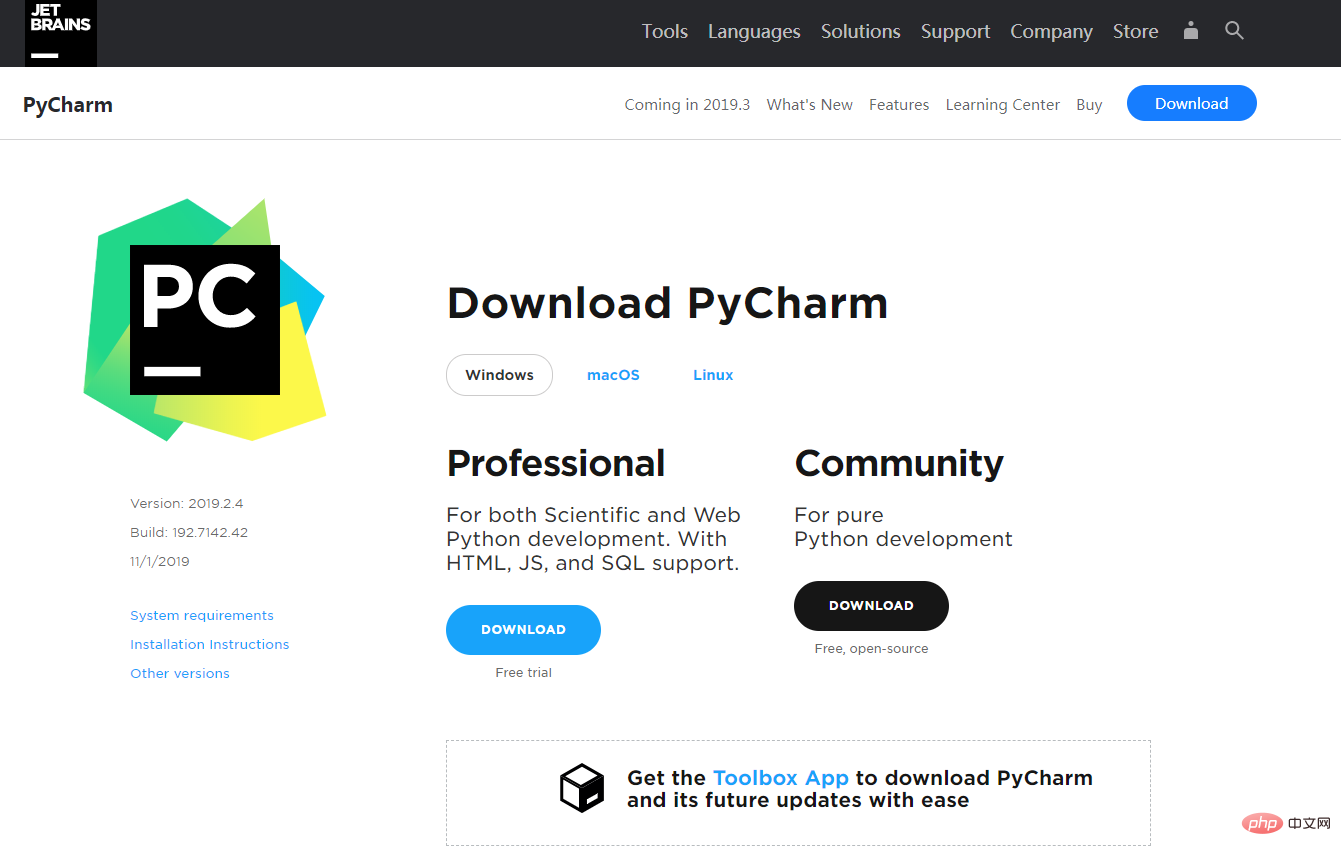
로컬 다운로드 주소는 끝을 참조하세요.
Python 개발을 위한 최고의 IDE인 Pycharm과 Jupyter.
2. 설치 단계:
1 실행 파일 pycharm-community-2019.2.4.exe를 두 번 클릭하고 설치 경로를 수정한 후 "다음"을 클릭합니다.
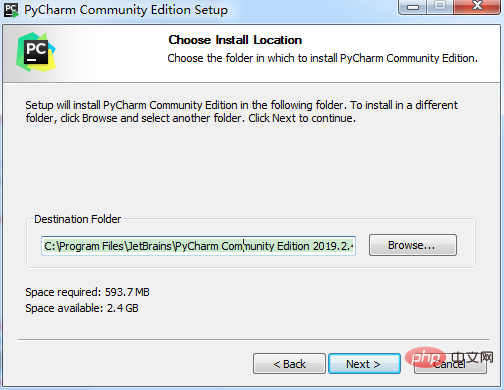
2. 그림에 표시된 후 "다음"을 클릭하세요
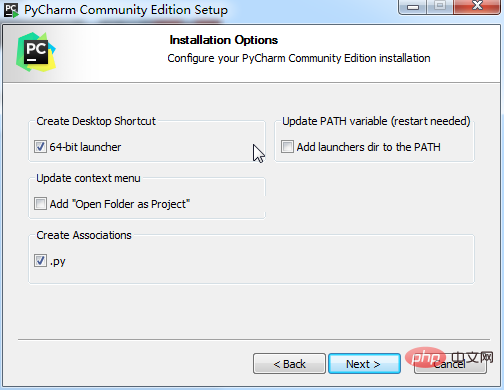
3. "설치"를 클릭하고 설치를 기다립니다
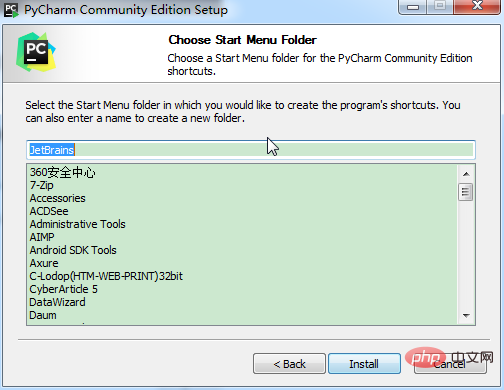
4. 설치가 완료되면 운영 체제를 다시 시작할지 묻는 메시지가 표시됩니다. 기능적 무결성을 보장하려면 즉시 다시 시작하도록 선택하십시오.
다시 시작한 후 소프트웨어를 엽니다. 페이지 스타일을 선택하는 것 외에도 다른 플러그인을 선택할 필요가 없습니다. 아름다운 녹색 인터페이스가 나타납니다
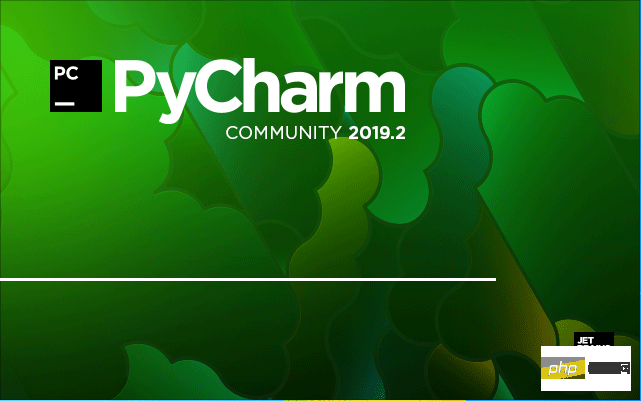
전문 버전을 설치하면 중국어 간체를 영구적으로 무료로 사용할 수 있습니다.
pycharm의 커뮤니티 버전에는 Python 프로젝트와 순수 Python만 있습니다. pycharm의 전문가 버전에는 Django 프로젝트, 플라스크 프레임워크 및 기타 프로젝트 파일 형식을 위한 템플릿이 있습니다.
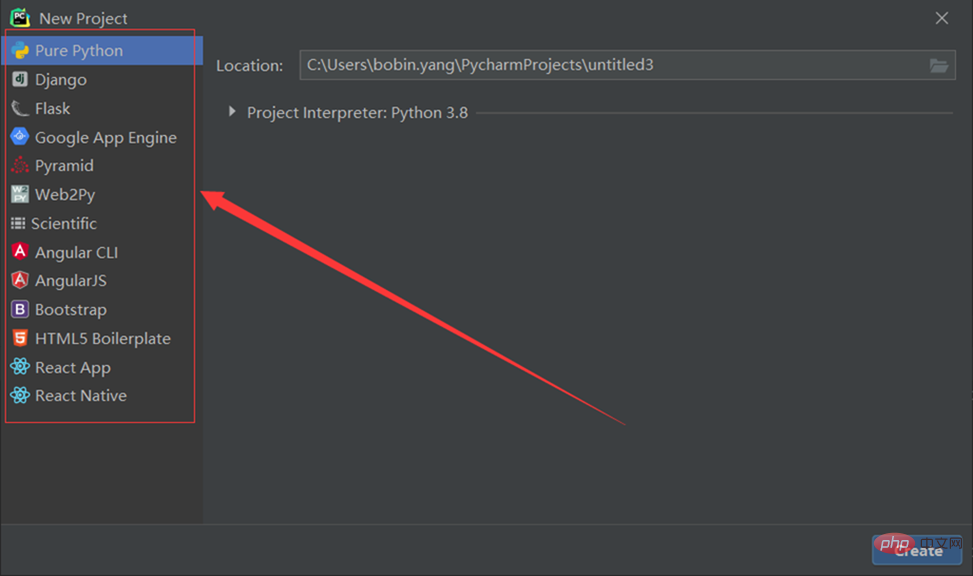
1. 다운로드 후 압축된 패키지를 열고 위에서 아래로 정렬된 크랙 패치, 설치 프로그램, 중국어 구성 요소를 확인하세요.
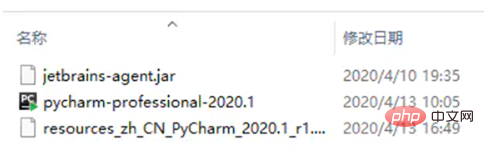
2. 설치를 클릭하면 설치 인터페이스가 나타납니다. 다음을 클릭하세요. , 설치 경로가 나타납니다. 중국어 번역 과정에 필요한 이 경로를 선택하고 기억해 두세요.
그런 다음 pycharm이 설치될 때까지 계속 다음을 클릭하고 마지막 페이지의 실행 상자를 확인하세요.
여기로 이동하여 pycharm을 실행하도록 선택하세요. 시작한 후 무료 사용을 선택하고 파란색 버튼을 클릭하여 사용 인터페이스로 들어갑니다
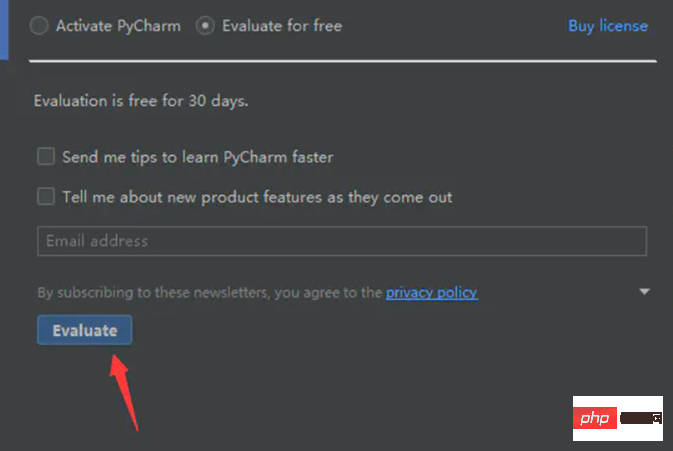
3. 프롬프트에 따라 프로젝트를 생성하거나 열고, 이때 기사 시작 부분에 언급된 크랙 패치를 pycharm 사용 인터페이스로 직접 드래그하면 다시 시작됩니다.
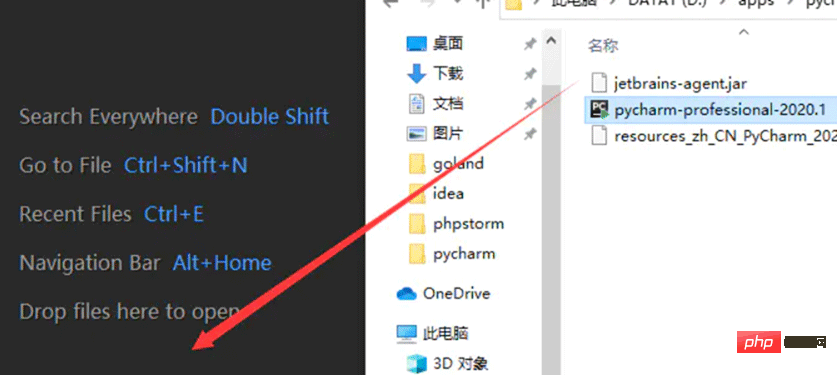
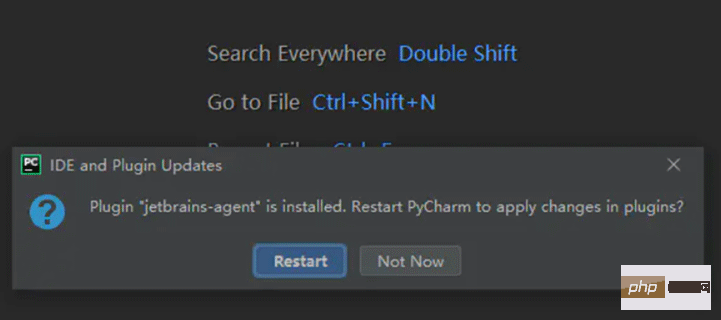 4. 다시 시작하면 패치가 적용된 것을 확인할 수 있습니다. 기본 활성화 방법에 따라 파란색 PyCharm 설치 버튼을 클릭한 다음 PyCharm이 다시 시작될 때까지 기다립니다
4. 다시 시작하면 패치가 적용된 것을 확인할 수 있습니다. 기본 활성화 방법에 따라 파란색 PyCharm 설치 버튼을 클릭한 다음 PyCharm이 다시 시작될 때까지 기다립니다
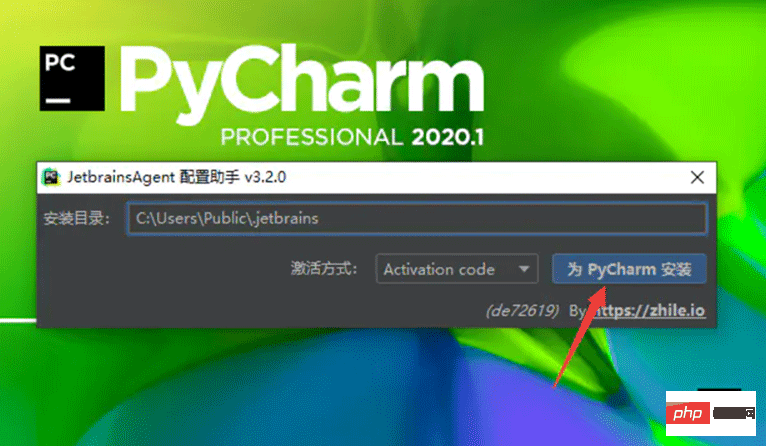
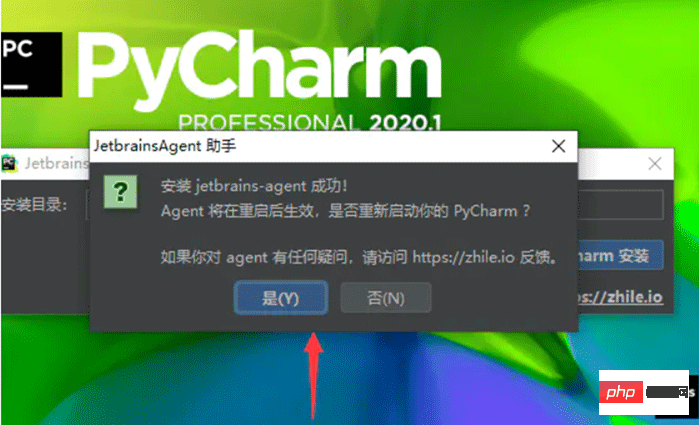 5 . 메인 인터페이스에 들어간 후 도구 모음에서 도움말을 클릭하고 드롭다운 막대에서 정보 버튼을 클릭하면 등록 정보를 볼 수 있습니다.
5 . 메인 인터페이스에 들어간 후 도구 모음에서 도움말을 클릭하고 드롭다운 막대에서 정보 버튼을 클릭하면 등록 정보를 볼 수 있습니다.
 6. 축하합니다. 무료로 사용할 수 있습니다. 사용기간은 2089년까지입니다. 지금 마법의 여정을 시작하고 Python을 사용하여 인생의 정점에 도달해 보세요
6. 축하합니다. 무료로 사용할 수 있습니다. 사용기간은 2089년까지입니다. 지금 마법의 여정을 시작하고 Python을 사용하여 인생의 정점에 도달해 보세요
결론: 중국어 번역이 필요하면 resources_zh_CN_PyCharm_2020_r1.jar 중국어 번역 패키지를 소프트웨어 설치 경로의 lib 파일에 복사하여 소프트웨어를 중국어로 번역하세요. . 다시 시작하세요.
참고: pychram2021에는 이미 중국어 버전이 제공됩니다.파일 메뉴 표시줄을 열고 설정을 선택한 다음 Pulgins를 선택하고 Marketplace를 클릭하고 중국어를 검색한 다음 설치를 클릭하여 설치합니다. 다시 시작하세요.3. 테스트 프로그램 만들기
1. 구성이 완료된 후 "새 프로젝트 만들기"를 선택합니다.
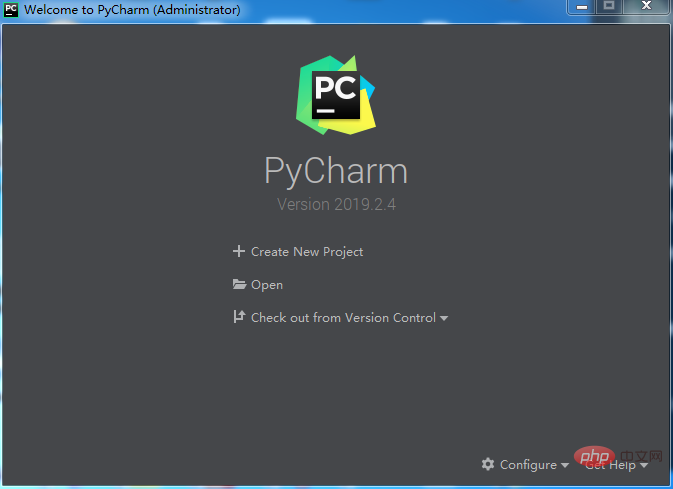 2. 이 경로는 비어 있어야 합니다. 생성) 기본 새 프로젝트 가상 환경 생성을 사용한 다음 "생성"을 클릭하고 환경이 구성될 때까지 기다립니다.
2. 이 경로는 비어 있어야 합니다. 생성) 기본 새 프로젝트 가상 환경 생성을 사용한 다음 "생성"을 클릭하고 환경이 구성될 때까지 기다립니다.
Python 코드를 실행하려면 실행 환경이 필요합니다. Pycharm에서 직접 시스템 인터프리터 글로벌 인터프리터를 사용하는 것은 권장되지 않습니다. 사용할 타사 패키지도 여기에서 관리됩니다.
Python 프로젝트를 생성할 때 pycharm은 사용해야 하는 가상 환경을 선택할 수 있습니다. 이번에는 기본 Virtualenv 사용을 소개합니다.
가상 실행 환경은 프로젝트를 분리할 수 있습니다. 물론 여러 프로젝트가 가상 환경을 공유하도록 할 수도 있습니다.
위치에 프로젝트 경로와 프로젝트 이름을 입력하세요.
두 번째 위치는 가상 경로입니다.
기본 인터프리터 드롭다운 상자에서 전역 Python 인터프리터를 선택합니다.
전역 사이트 패키지 상속을 선택합니다. 기본 인터프리터에서 타사 라이브러리를 사용할 수 있습니다(즉, cmd 명령을 사용하여 전역적으로 설치된 타사 라이브러리). ), 선택을 취소하면 외부 세계와 완전히 격리됩니다.
모든 프로젝트에 사용 가능: 이 가상 환경을 다른 프로젝트에 제공할 수 있습니다.
Virtualenv는 기본적으로 프로젝트의 루트 디렉터리에 venv 폴더를 생성하여 가상 환경의 내용을 저장합니다.
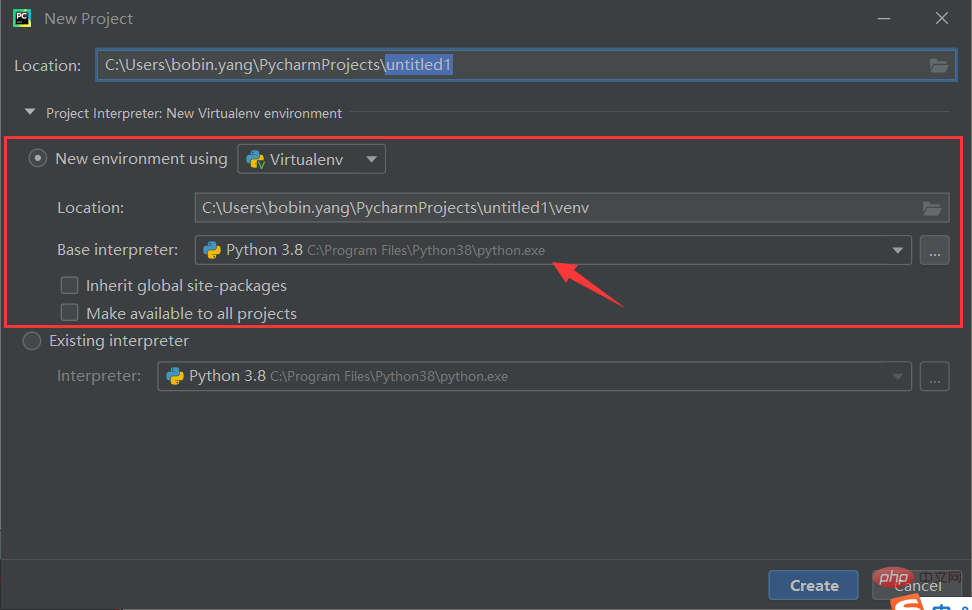
3. 구성이 완료되면 팝업 프롬프트 상자를 "닫기"만 하면 됩니다. 물론 관심이 있다면 괜찮습니다. 인터페이스의 전체 구조
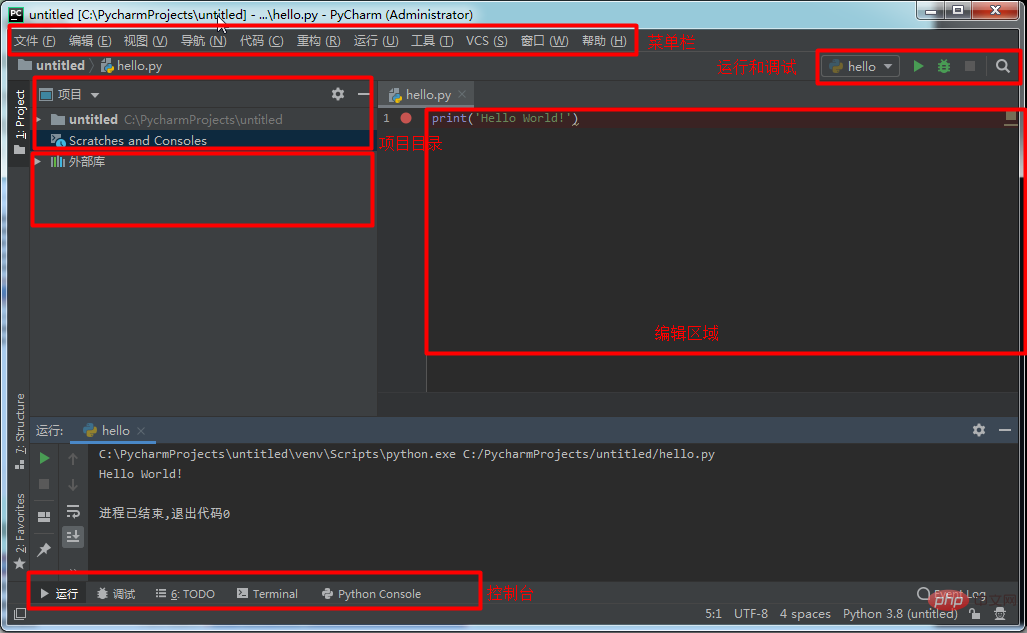
메인 인터페이스에 진입한 후 위에서 생성한 경로를 마우스 오른쪽 버튼으로 클릭하고 "새로 만들기" - "Python File"
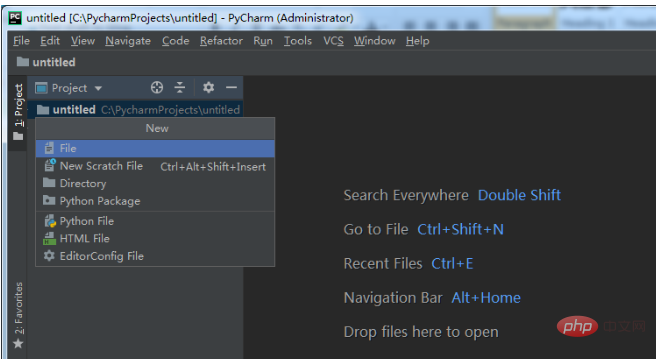
을 클릭합니다. 4. 파일 이름을 입력하고 Enter 키를 누릅니다. 시스템이 자동으로 .py 접미사를 가진 탭을 생성하고 엽니다
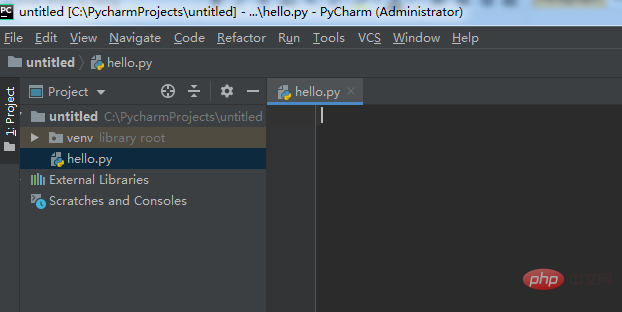
5. 커서에 print('Hello World!')를 입력한 다음 탭을 마우스 오른쪽 버튼으로 클릭하고 실행을 선택하거나 단축키 Ctrl+를 사용합니다. Shift+F10
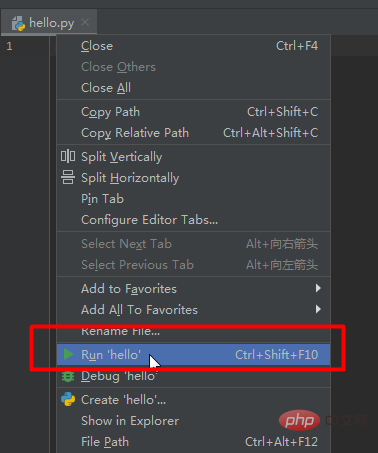
6. 실행 결과가 소프트웨어 아래 영역에 자동으로 표시되면 축하합니다!
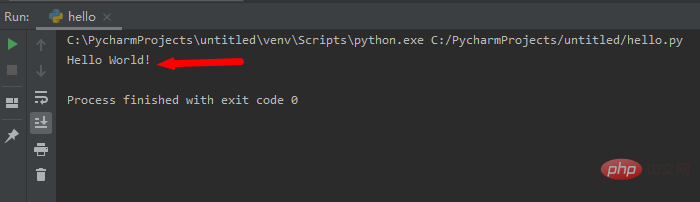
4. 중국어 PyCharm
참고: 중국어를 사용하기 전에 PyCharm을 종료하고 고귀한 개발자로서 사용하지 마십시오
1. 중국어 패키지 받기: 기사 끝부분 참조
2. 설치 디렉터리
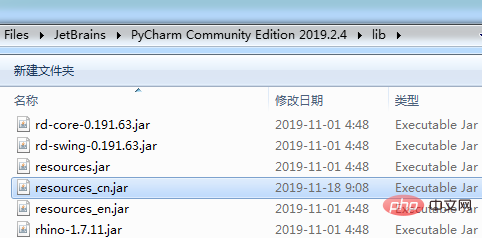
3. PyCharm을 다시 시작
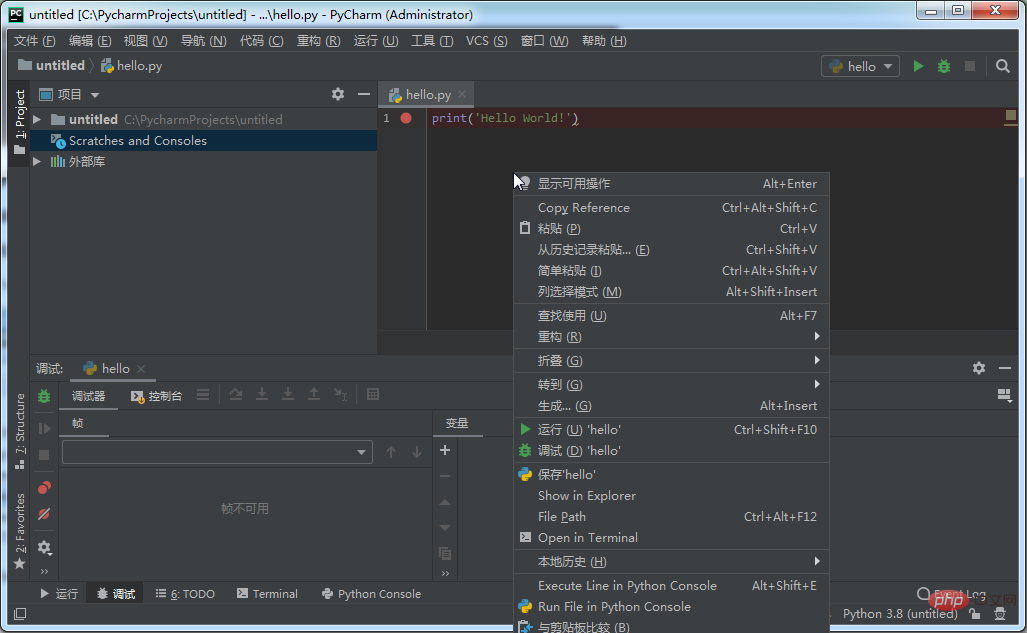
5. 사용 팁
1. Python 인터프리터 변경 방법:
Go 파일->설정->프로젝트: xxx에서 프로젝트 인터프리터를 찾으세요. 그런 다음 필요한 Python 인터프리터로 수정하세요.
여기서 주의하셔야 할 점은 Python 인터프리터를 선택할 때 Python 설치 폴더가 아닌 python.exe 파일을 선택해야 한다는 것입니다.
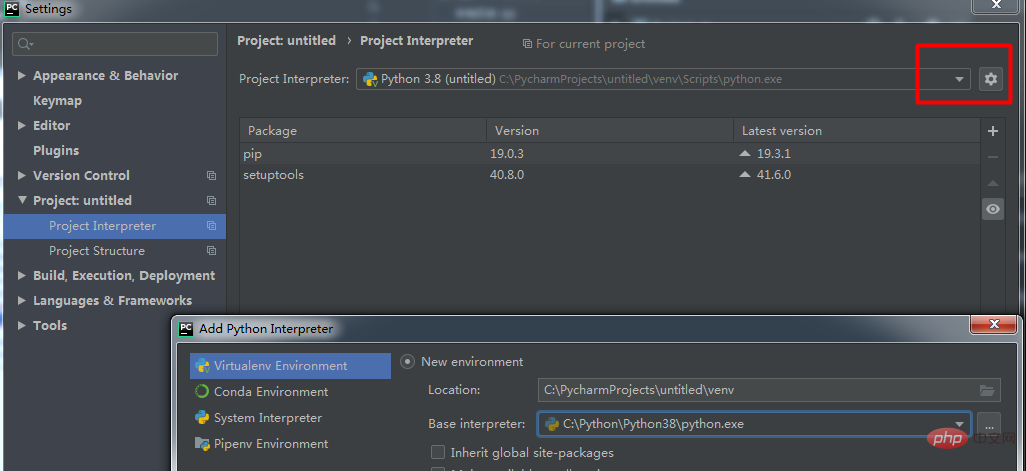
2. 편집기 글꼴 및 크기 조정 방법
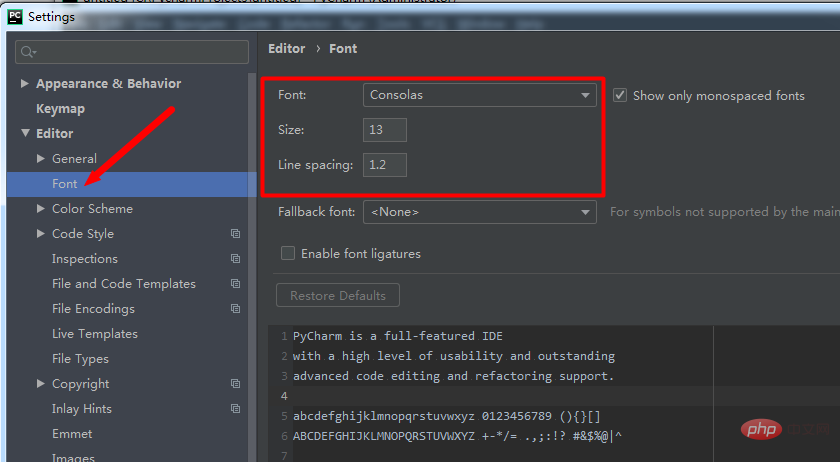
3. 콘솔 글꼴 및 크기 조정 방법
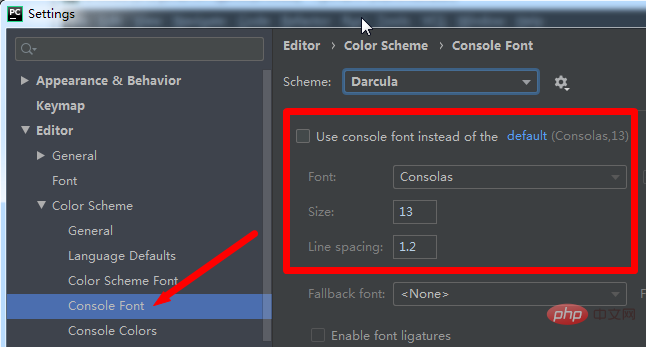
4. 파일 인코딩 설정 방법
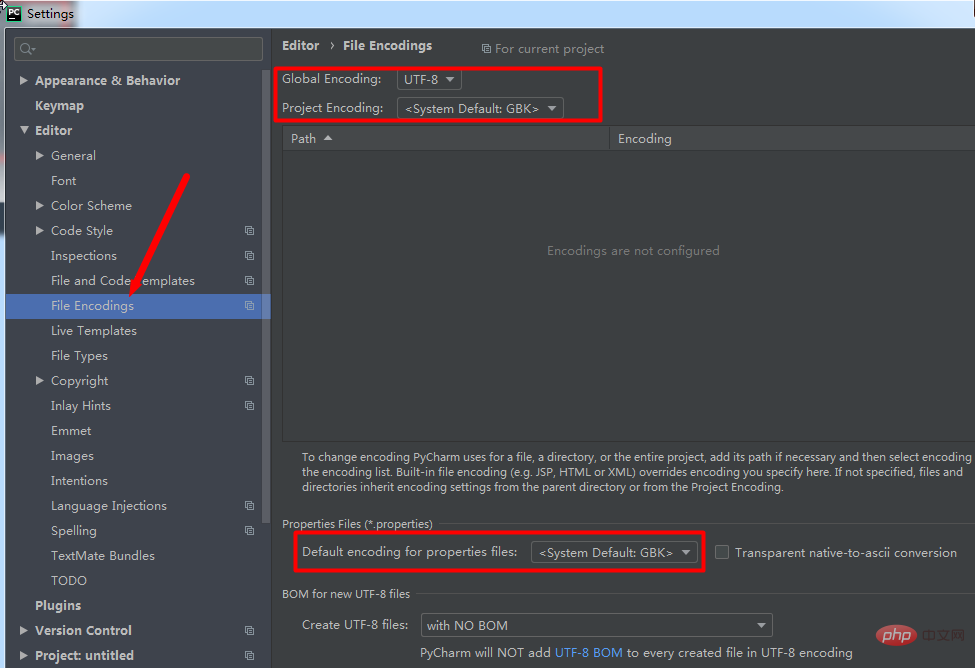
5. 파일의 배경색을 수정합니다
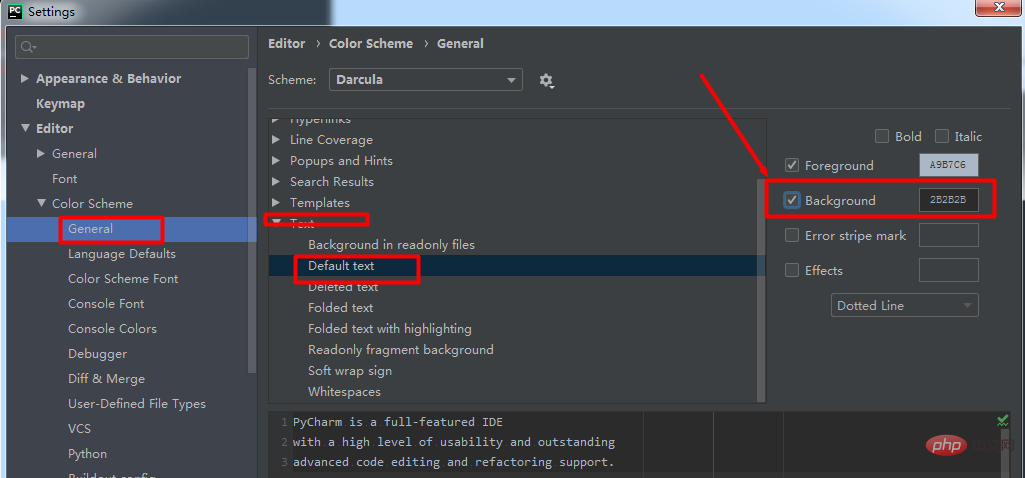
6. 4개의 스페이스 키를 하나의 탭 키로 바꾸는 방법
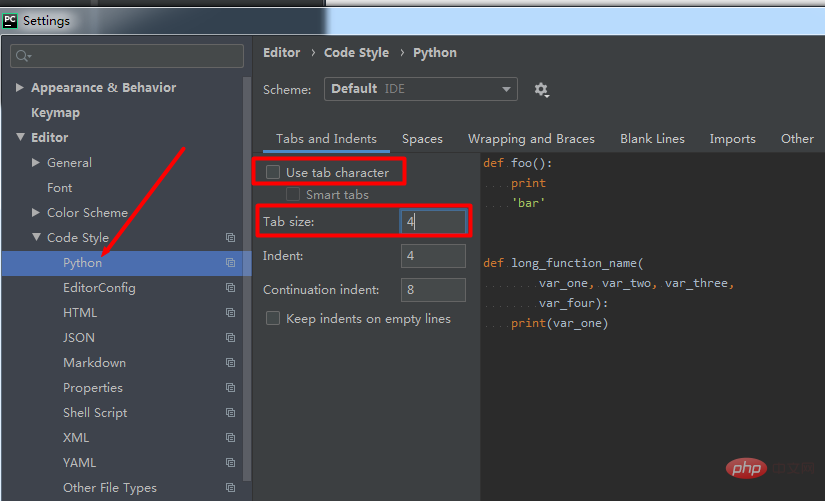
7 Python 템플릿 파일을 사용자 정의하는 방법
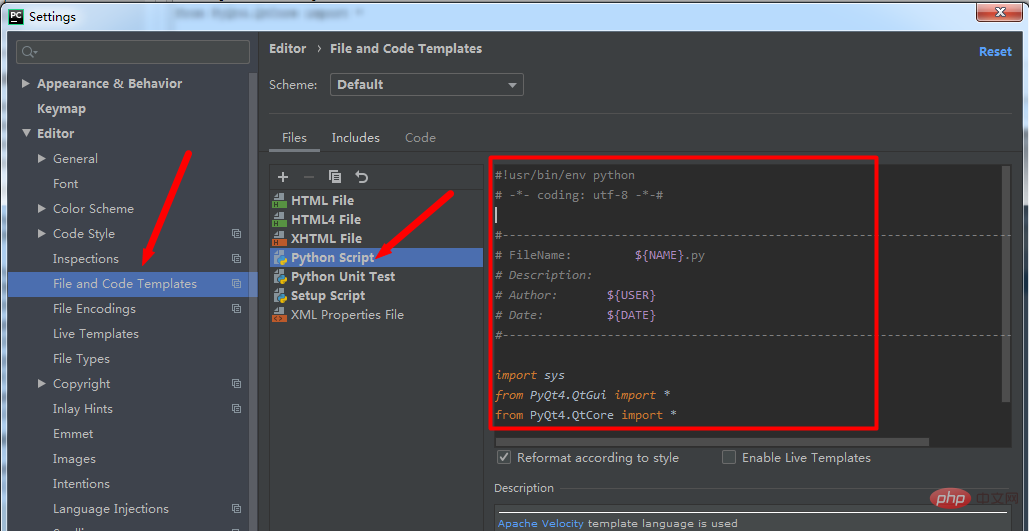
#!usr/bin/env python
# -*- coding: utf-8 -*-#
#-------------------------------------------------------------------------------
# FileName: ${NAME}.py
# Description:
# Author: ${USER}
# Date: ${DATE}
#-------------------------------------------------------------------------------
import sys
from PyQt4.QtGui import *
from PyQt4.QtCore import *일반적으로 소프트웨어 인터페이스 개발에 사용되므로 일반적으로 사용되는 다음 세 줄의 코드가 추가되었습니다.
또한 일반적으로 사용되는 템플릿 변수는 다음과 같습니다.
${PROJECT_NAME} - 현재 프로젝트 이름;
${NAME} - 파일 생성 대화 상자에 지정된 파일 이름
${USER} - 현재 사용자 이름
${DATE} - 현재 시스템 날짜 ${TIME} - 현재 시스템 시간
${YEAR} - 연도
${MONTH} - 월
${DAY} - 일; - hour;
${MINUTE} - 분;
${PRODUCT_NAME} - 생성된 파일의 IDE 이름;
${MONTH_NAME_SHORT} - 영어 월 약어(예: Jan, Feb, etc;
${MONTH_NAME_FULL} - 영어로 된 월 이름(예: January, February 등)
라인 번호가 표시된 곳을 마우스 오른쪽 버튼으로 클릭하고 줄 번호 표시를 확인하세요.
- 9. 플러그인 설치
10. 파일 경로를 복사합니다. 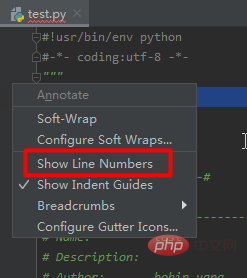
11. 파일 관리자에서 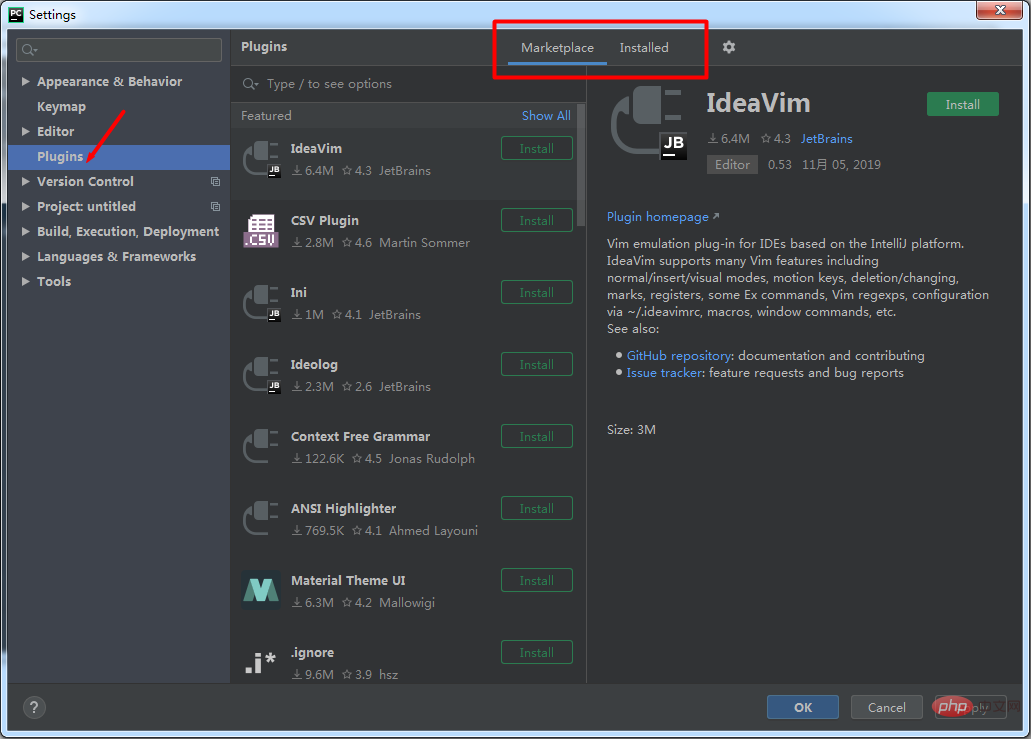
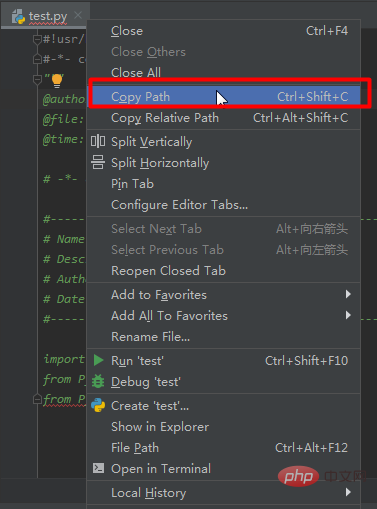 13. 프로젝트 구조 보기
13. 프로젝트 구조 보기
14. DEBUG
15. 공통 단축키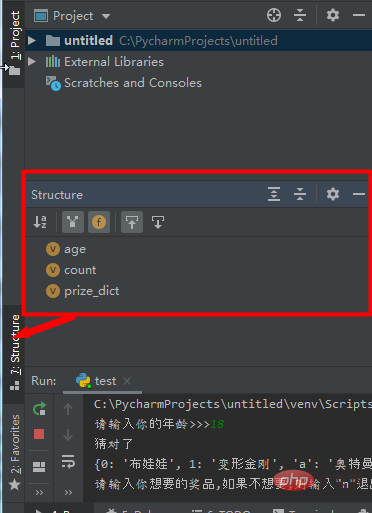 ctrl+c: 선택한 내용을 복사합니다.
ctrl+c: 선택한 내용을 복사합니다.
ctrl+x: 선택한 내용을 잘라내고, 내용이 선택되지 않은 경우 현재 줄을 자릅니다. 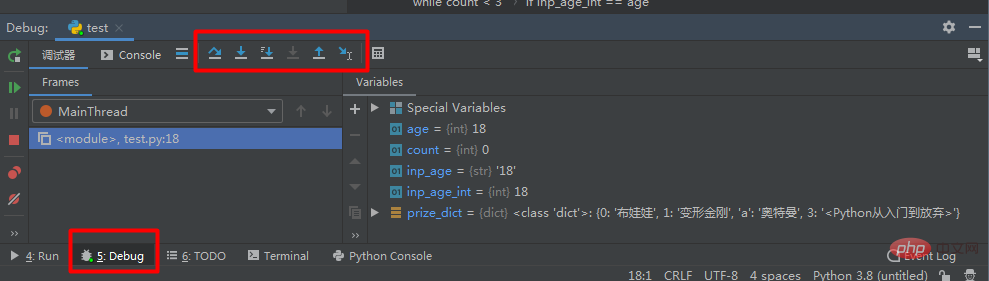
- ctrl+d: 현재 줄을 다음 줄로 복사합니다.
- ctrl+y: 현재 줄을 삭제합니다.
- shift+enter: 다음 줄로 이동합니다.
- ctrl+/: 댓글을 추가합니다.
- 탭: 들여쓰기.
- shift+tab: 들여쓰기를 취소합니다.
- ctrl+f: 찾기.
- ctrl+shift+r: 현재 프로젝트에서 찾습니다.
- ctrl+빼기 기호: 현재 코드 블록을 축소합니다.
- ctrl+더하기 기호: 현재 코드 블록을 확장합니다.
- ctrl+shift+빼기 기호: 현재 파일의 모든 코드 블록을 축소합니다.
- ctrl+shift+더하기 기호: 현재 파일의 모든 코드 라이브러리를 확장합니다.
- ctrl+z: 이전 단계로 돌아가기
- shift+ctrl+z: 다음 단계로 돌아가기
- 6. Python 타사 라이브러리를 다운로드할 때 PyCharm이 느려지는 문제 해결
- Pycharm을 열고 파일 --> 설정을 클릭하고 왼쪽의 프로젝트 ** 옵션에서 프로젝트 인터프로터를 선택한 다음 오른쪽 상단의 "+" 옵션을 클릭합니다. 이는 설치 설치 옵션입니다. 아래 그림에서:
왼쪽 하단에서 저장소 관리 옵션을 선택하세요.
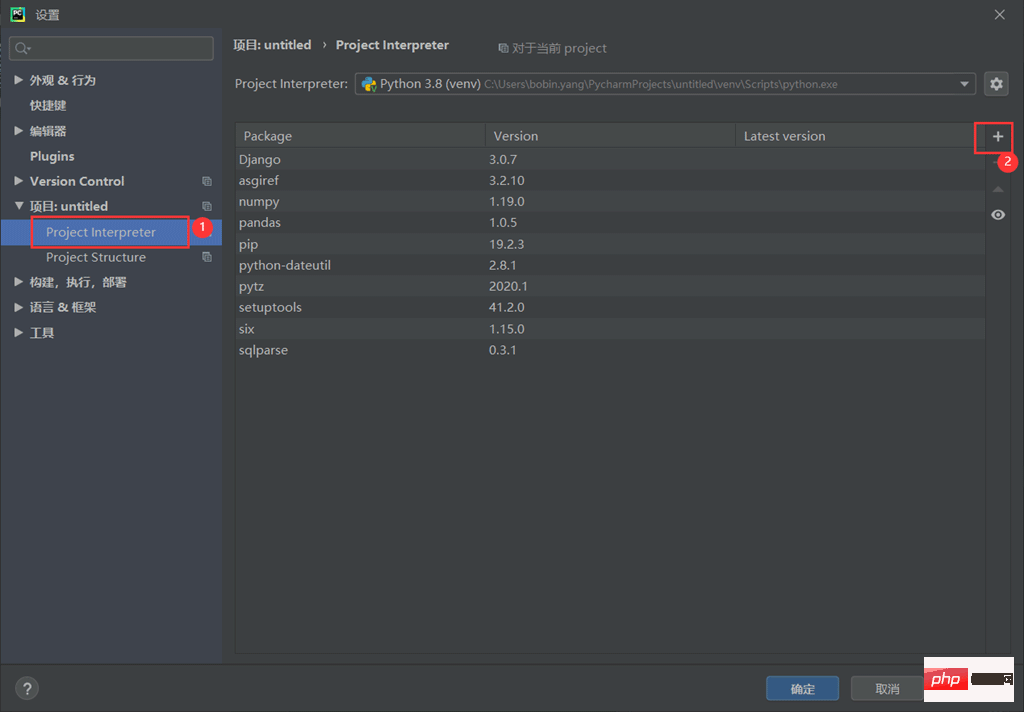
칭화: https://pypi.tuna .tsinghua.edu.cn/simple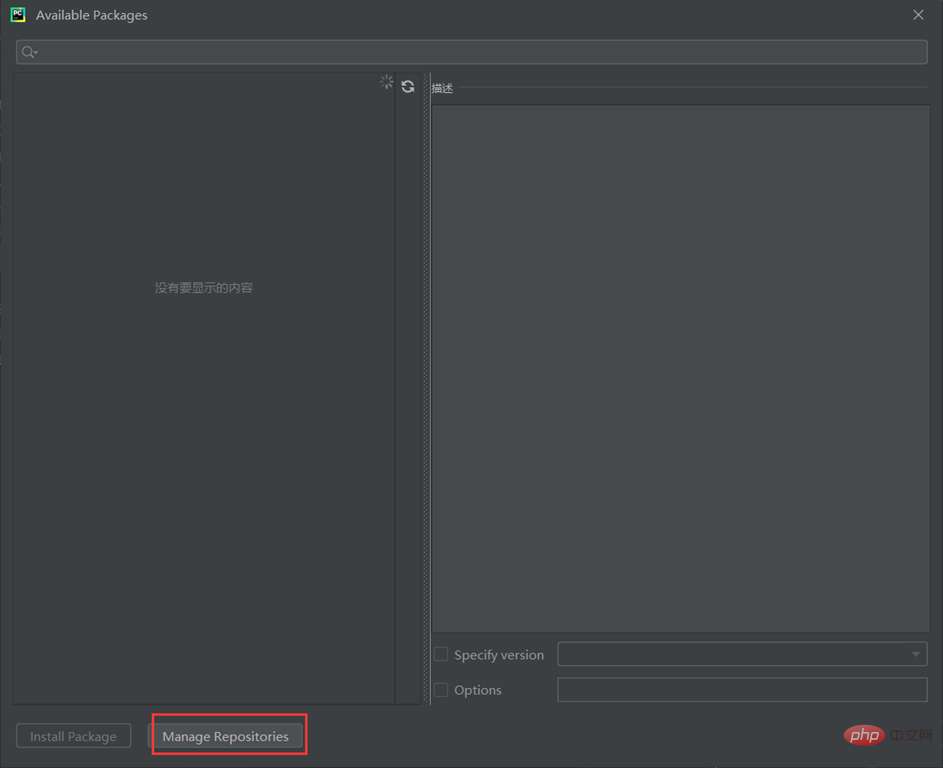 두반: http://pypi.douban.com/simple/
두반: http://pypi.douban.com/simple/
국내출처주소 아래 팝업창에 추가해주세요.
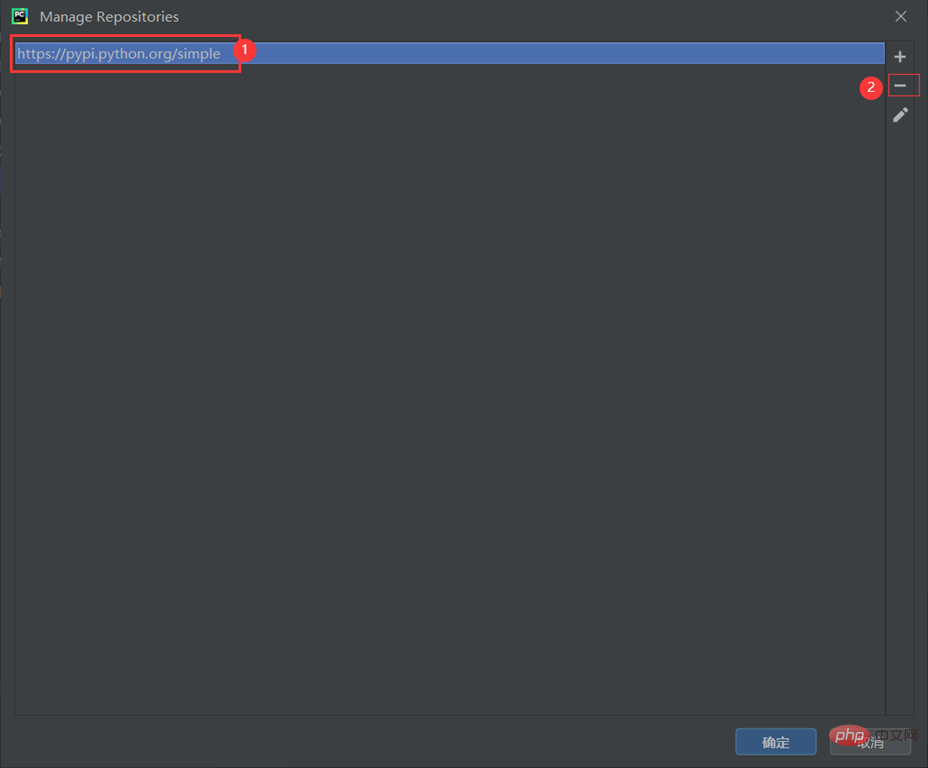 이제 원본 주소가 업데이트되었으니 확인을 눌러주세요.
이제 원본 주소가 업데이트되었으니 확인을 눌러주세요.
다운로드할 설치 패키지를 선택하면 대기 시간이 크게 단축되는 것을 확인할 수 있습니다.
이때, 위 방법으로도 문제가 해결되지 않는다면, Windows 시스템에서 %HOMEPATH%pip 디렉터리에 pip.ini 파일을 새로 생성하고 파일에 다음 내용을 추가해 주세요. 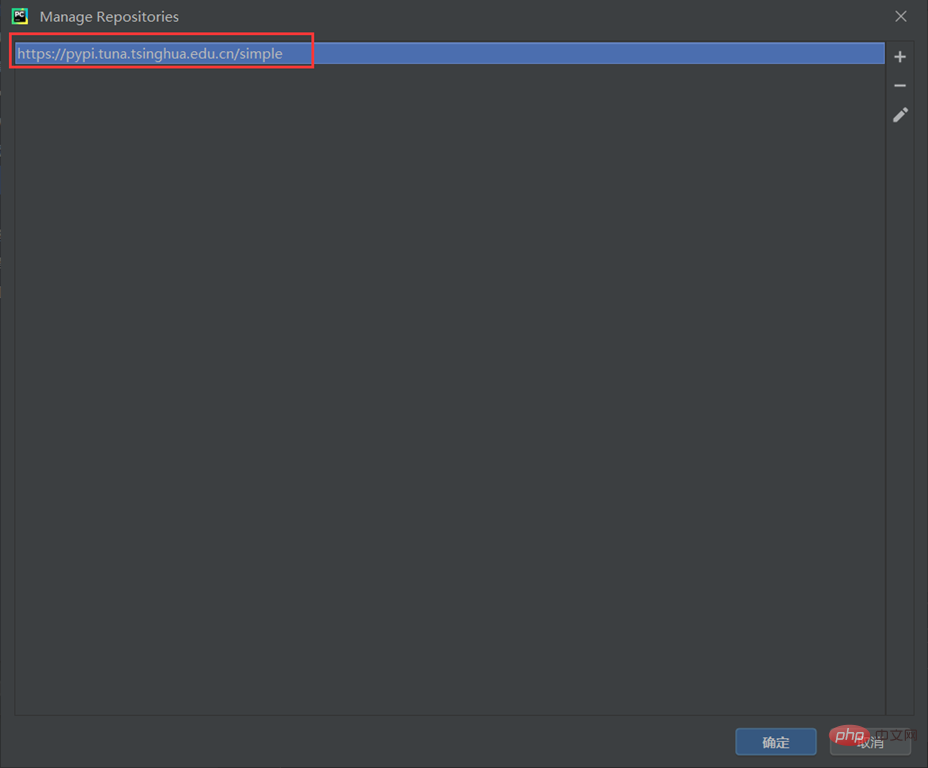
[global] timeout = 6000 index-url = https://pypi.tuna.tsinghua.edu.cn/simple trusted-host = https://pypi.tuna.tsinghua.edu.cn
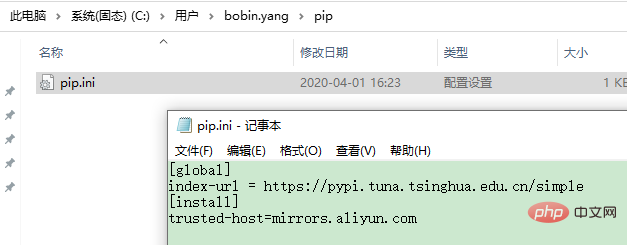
注意:通过PyCharm下载的包位于项目的虚拟环境中。
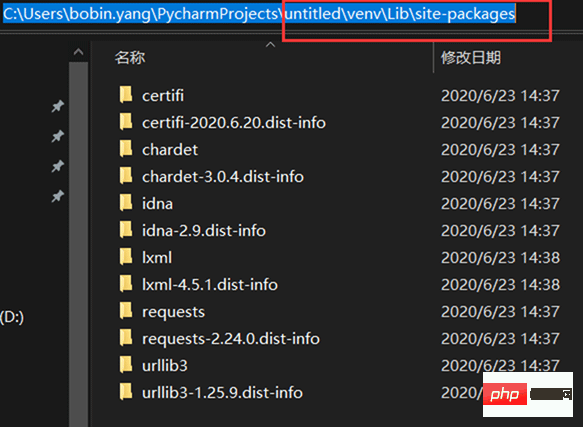
위 내용은 Python 통합 개발 환경인 Pycharm을 사용하기 위한 팁은 무엇입니까?의 상세 내용입니다. 자세한 내용은 PHP 중국어 웹사이트의 기타 관련 기사를 참조하세요!

